デプロイ概要
リリース 3.2(1) 以降では、Cisco Nexus Dashboard Orchestrator(NDO)を Cisco Nexus Dashboard のアプリケーションとして展開する必要があります。
 (注) |
リリース 3.2(1) は Nexus Dashboard の物理フォーム ファクタのみをサポートしていましたが、リリース 3.3(1) 以降は物理、仮想、またはクラウドの Nexus Dashboard クラスタに導入できます。 リリース 3.2(1) よりも前のリリースからアップグレードする場合は、この項で説明する導入の概要をよく理解し、Nexus Dashboard への既存のクラスタの移行 の手順に従ってください。 |
Cisco Nexus Dashboard は、複数のデータ センター サイト向けの中央管理コンソールであり、Nexus Dashboard Orchestrator や Nexus Insights などのシスコ データ センター アプリケーションをホストするための共通プラットフォームです。Nexus Dashboard は、これらのマイクロサービスベースのアプリケーションに共通のプラットフォームと最新のテクノロジー スタックを提供し、さまざまな最新アプリケーションのライフ サイクル管理を簡素化し、これらのアプリケーションを実行および維持するための運用オーバーヘッドを削減します。
各 Nexus Dashboard クラスタは、3 つのマスターノードで構成されます。また、最大 4 つのワーカー ノードを追加して水平方向のスケーリングを有効にし、最大 2 つのスタンバイ ノードを使用して、マスター ノードに障害が発生した場合にクラスタを簡単に回復できます。
Nexus Dashboard クラスタの初期導入と設定の詳細については、 『Cisco Nexus Dashboard Deployment Guide』を参照してください。
Nexus Dashboard の使用方法の詳細については、『Cisco Nexus Dashboard User Guide』を参照してください。
この、マニュアルでは、Nexus Dashboard Orchestrator サービスの初期インストール要件と手順について説明します。設定および使用例の詳細については、管理するファブリックのタイプに応じて、 『Cisco Multi-Site Configuration Guide for Cisco ACI』または 『Cisco Multi-Site Configuration Guide for Cisco DCNM』を参照してください。
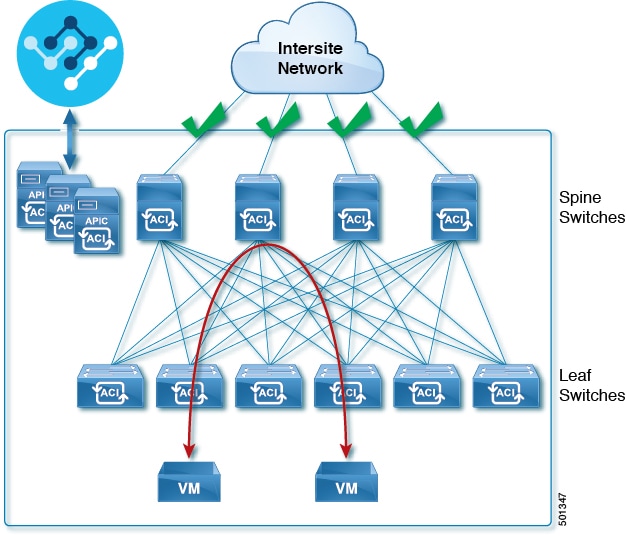
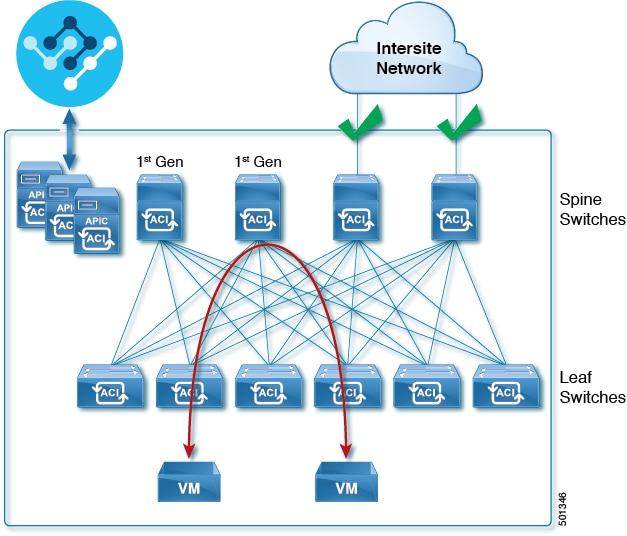
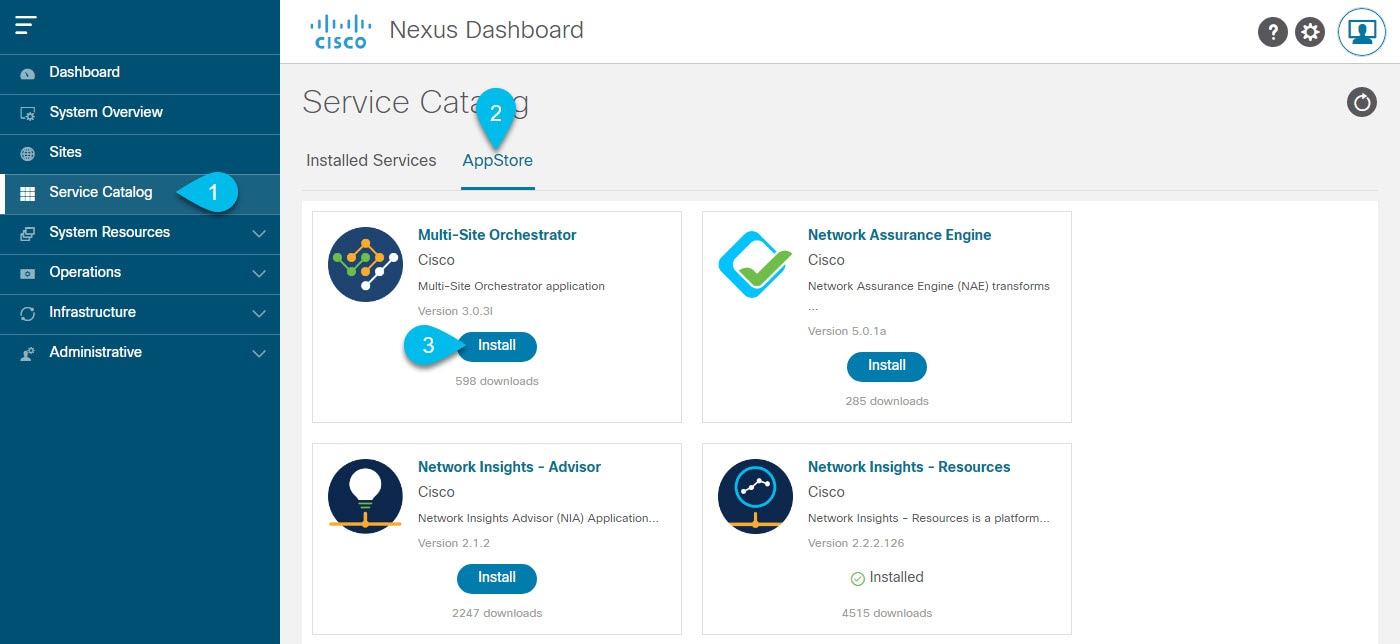

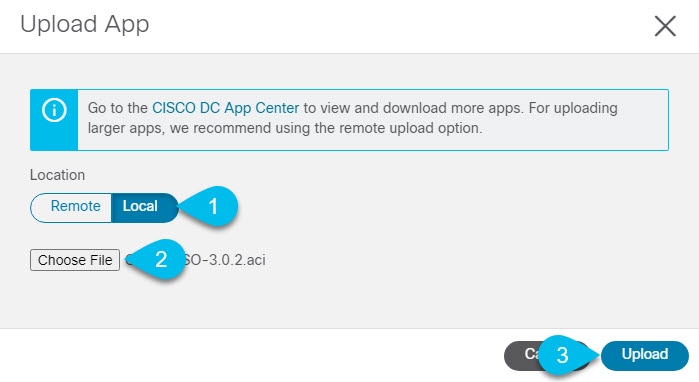
 フィードバック
フィードバック